Como desenhar um diagrama de rede do projeto no Excel
Edraw Content Team
Você quer fazer o diagrama de rede do seu projeto?
EdrawMax se especializa em diagramação e visualização. Aprenda com este artigo para saber tudo sobre como fazer um diagrama de rede do projeto de maneira mais fácil. Basta experimentá-lo gratuitamente agora!
Um diagrama de rede do projeto é uma representação gráfica de como as tarefas relacionadas a um projeto se inter-relacionam. É uma ferramenta visual que permite entender a estrutura e o fluxo de um plano de projeto.
Para os gerentes de projeto, nada funciona melhor do que um diagrama de rede para conectar diferentes processos que fazem parte de um todo. Para criar diagramas de rede de projeto, o Excel é uma das ferramentas nas quais os gerentes de projeto confiam. Mas, o mesmo pode ser feito usando o EdrawMa - com muito mais eficiência. Neste artigo, mostraremos como desenhar um diagrama de rede no Excel e no EdrawMax. Vamos começar com o Excel primeiro.
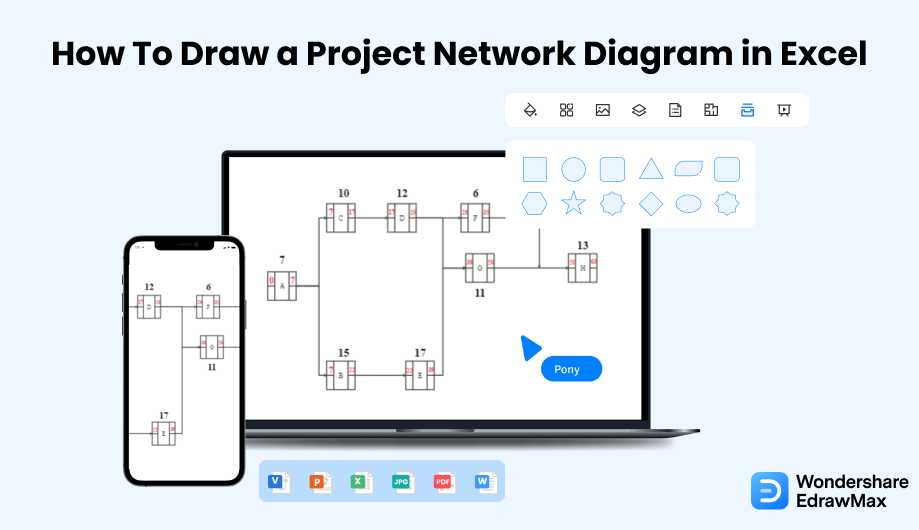
1. Como desenhar um diagrama de rede do projeto no Excel
O Microsoft Excel é uma ferramenta amplamente utilizada para contas e finanças por seus recursos de cálculo e computação. Mas você sabia que ele pode ser usado para criar diagramas de rede a partir de dados do Excel? Aqui, mostraremos o processo passo a passo de desenhar um diagrama de rede no Excel. Para criar um diagrama de rede no Microsoft Excel, siga as etapas abaixo:
- Abra o Microsoft Excel:
Se você tiver o Microsoft Office instalado em seu computador, também deverá ter o Excel. Vá para o ícone de inicialização e clique duas vezes para abri-lo.
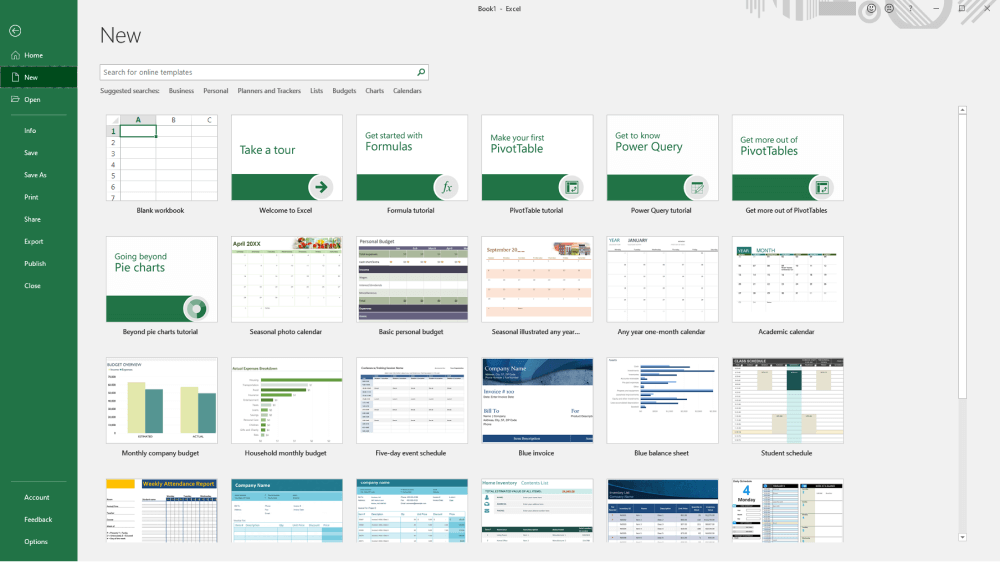
- Definir atividades:
A coisa mais importante que definirá a base do modelo de diagrama de rede do projeto no Excel é definir as atividades do projeto. É melhor feito quando você já tem a estrutura analítica do projeto. Depois de definir as atividades, você precisa definir os atributos das atividades (predecessoras) e estimar as durações das atividades usando seu melhor conhecimento de gerenciamento de projetos.
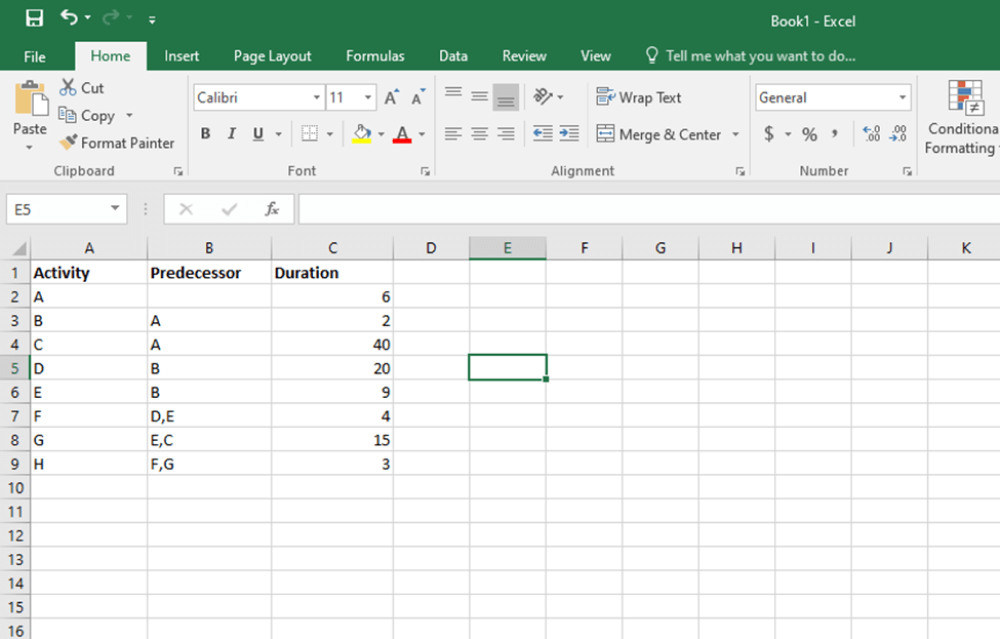
- Use formas para desenhar diagramas:
O Excel fornece Gráficos SmartArt e também uma variedade de formas. Você pode usar essas formas para desenhar seu diagrama. Para desenhar uma rede de atividades, crie uma caixa inicial e vincule-a à atividade A usando uma seta. Mencione todas as atividades em caixas diferentes e conecte cada atividade com sua predecessora usando setas. A maneira mais simples é usar gráficos SmartArt e escolher Hierarquia horizontal para criar um diagrama de rede.
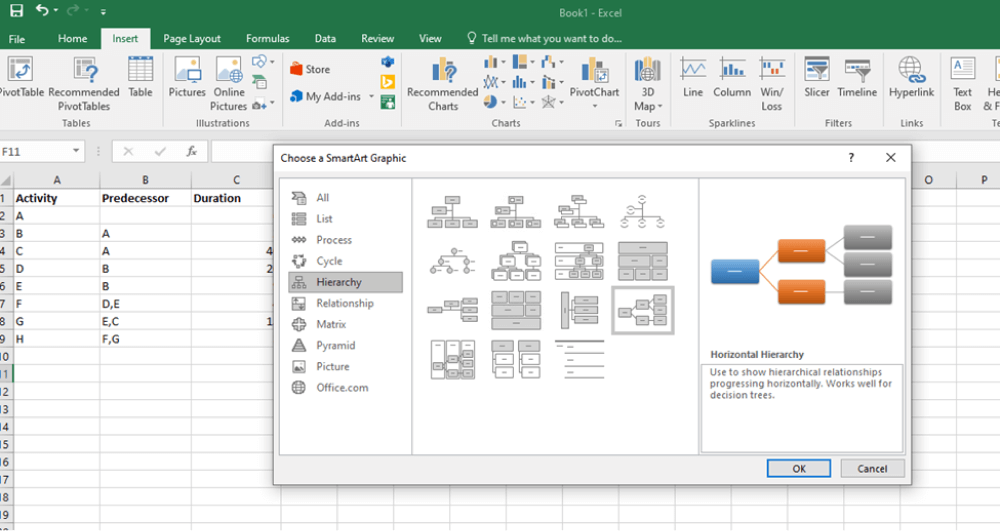
- Salve e exporte o arquivo:
Agora, use o editor para simplesmente mencionar os nomes de suas atividades junto com suas durações. Depois de criar um diagrama de rede do projeto, você pode salvá-lo em sua área de trabalho para futuras edições e compartilhamento. Clique em Arquivo e salve o arquivo no formato VSDX.
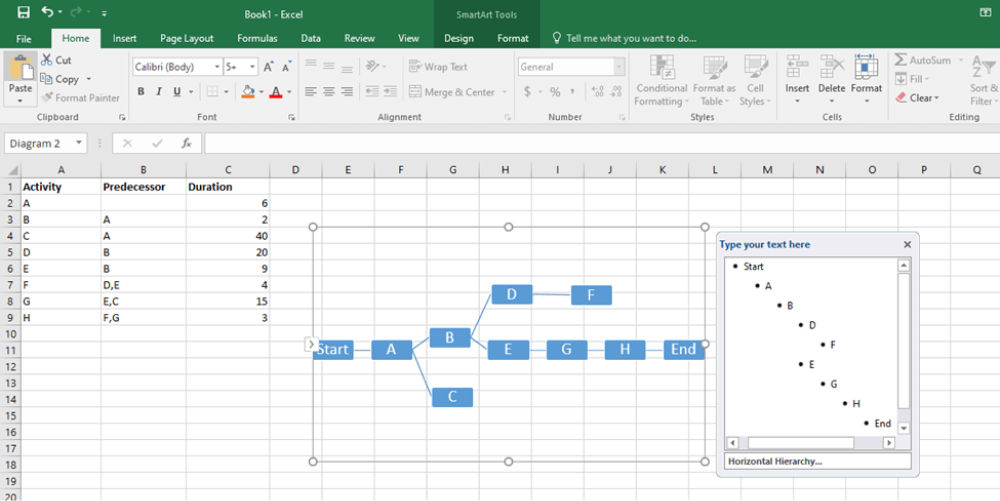
- Abra o Microsoft Excel;
- Definir Atividades;
- Use formas para desenhar diagramas;
- Salve e Exporte o Arquivo;
2. Como desenhar um diagrama de rede de projeto em EdrawMax
Agora que você viu o método para criar um diagrama de rede de projeto no Excel, vamos mostrar a maneira mais fácil de criar um diagrama de rede de projeto semelhante no EdrawMax.
Etapa 1 Abra o EdrawMax & faça login
O primeiro passo que você precisa seguir é instalar o EdrawMax em seu sistema. Vá para Baixar EdrawMax e baixe o software de diagrama de rede do projeto, dependendo do seu sistema operacional. Se você precisar de colaboração remota da sua equipe de trabalho, vá até o Edra Online e efetue o login com o endereço de e-mail registrado.
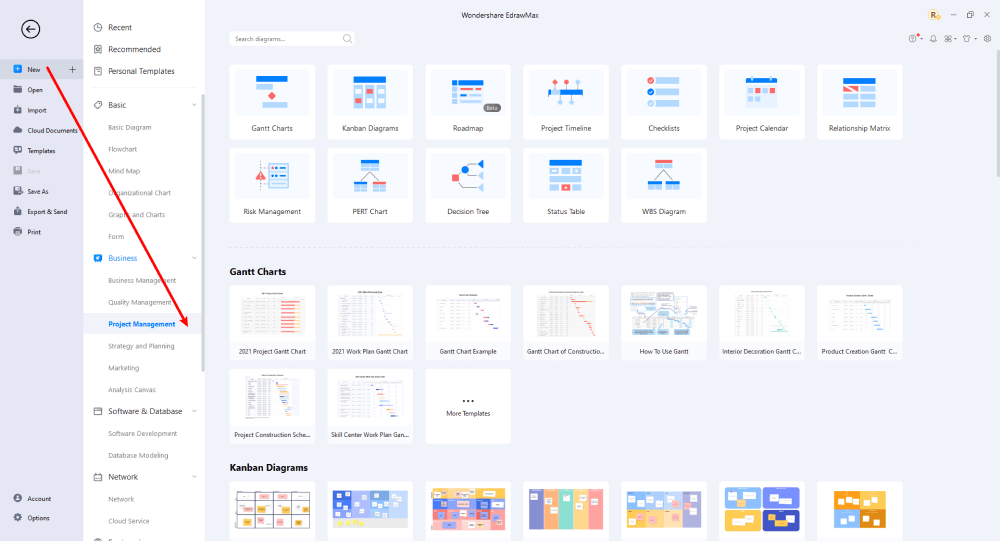
Etapa 2 Selecione um modelo
Como um diagrama de rede do projeto é usado no gerenciamento de projetos, você explorará sua seção de negócios e encontrará um modelo pré-criado adequado disponível em diferentes subseções da categoria de negócios. Se você deseja seguir uma rota rápida para encontrar um modelo de diagrama de rede do projeto, clique na guia Arquivo, selecione a guia Modelos e escreva "diagrama de rede do projeto" na barra de pesquisa.
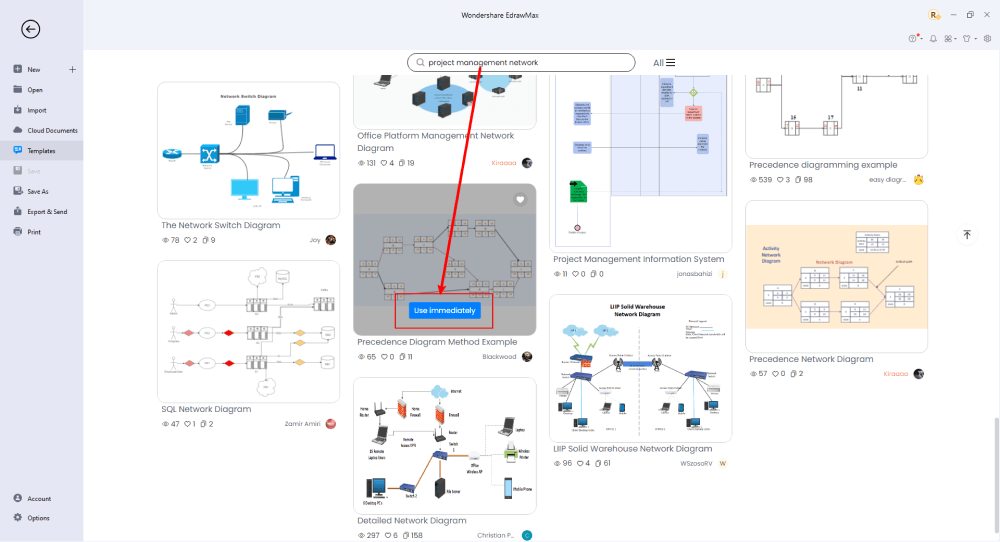
Etapa 3 Criar do zero
Na página inicial do EdrawMax, você encontrará o sinal '+' que o leva direto ao quadro de tela, de onde você pode começar a projetar o diagrama de rede do projeto a partir do zero. Agregado ao seu conhecimento técnico, você pode usar uma ampla gama de símbolos para desenhar um diagrama de rede detalhado.
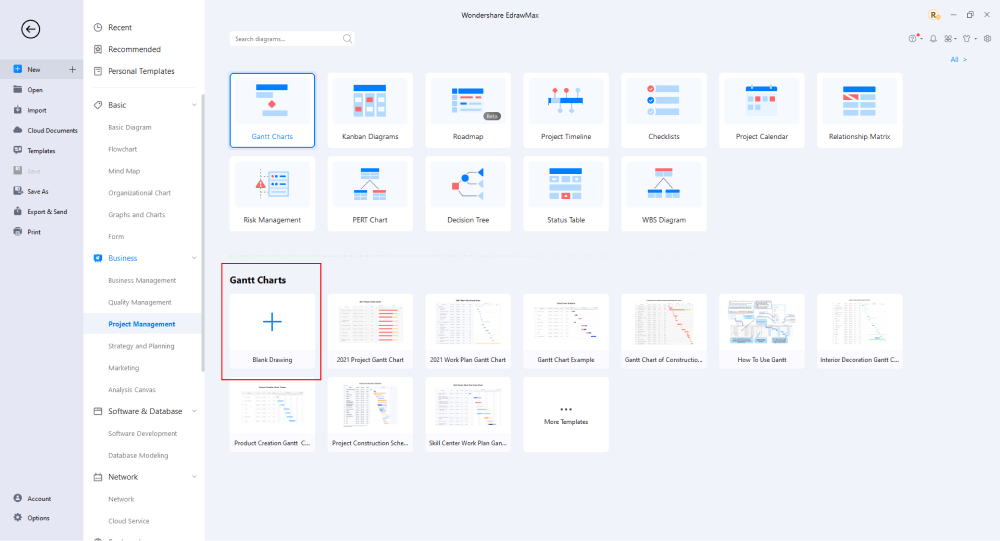
Etapa 4 Adicionar componentes
Todos os símbolos estão disponíveis na seção 'Símbolo' na barra de ferramentas. Você também pode procurar por mais símbolos na biblioteca de símbolos no lado esquerdo da tela. Clique em "Símbolo>Símbolo predefinido>Gerenciamento de projetos". Selecione a tecnologia de plano de rede para adquirir os ícones do diagrama de rede que deseja importar para a biblioteca de símbolos no lado esquerdo da tela. Você só precisa arrastar e soltar o símbolo onde quiser e clicar duas vezes sobre ele para rotulá-lo de acordo com suas necessidades.
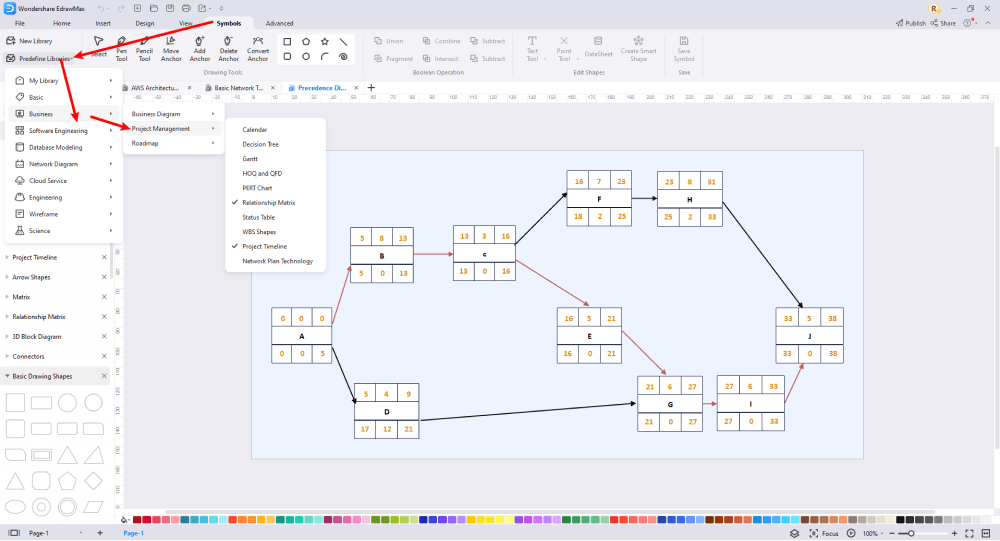
Etapa 5 Exportar & Compartilhar
Uma vez satisfeito com o diagrama de rede do seu projeto, você pode exportá-lo para vários formatos, como JPEG, JPG, PNG, PDF e outros formatos da Microsoft, como MS Word, MS Excel, PPTX, etc. Basta voltar ao menu principal e encontrar o botão "Exportar". Você também pode compartilhar o diagrama de rede do projeto em diferentes plataformas de mídia social, como Facebook, Twitter, LinkedIn, etc. Além disso, você pode imprimir o diagrama de rede do projeto para mostrar a outras pessoas.
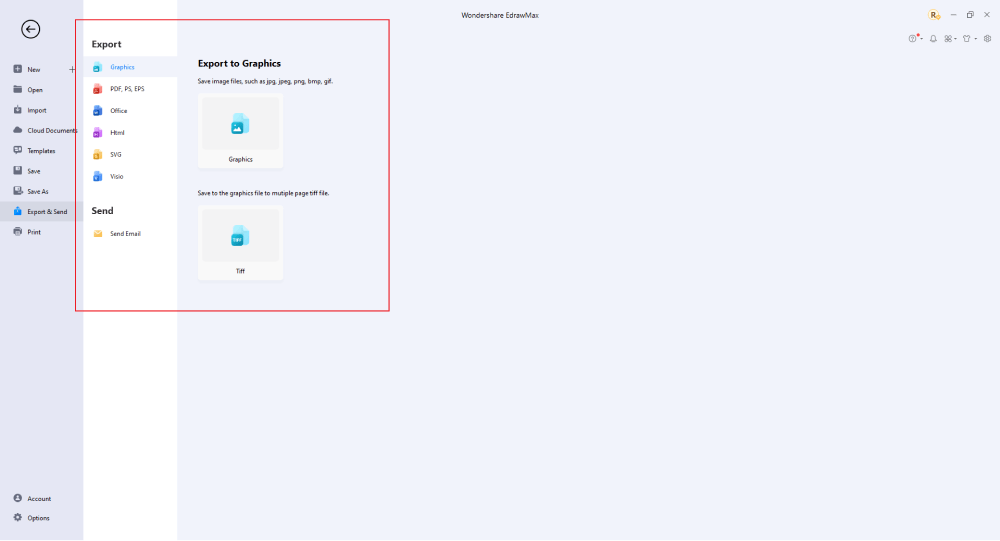
Basicamente, é simples desenhar um diagrama de rede de projeto no EdrawMax, basta pegar um modelo e continuar personalizando, arrastar e soltar símbolos de diagrama de rede de projeto profissional para tornar seu plano melhor. Se você ainda está confuso sobre como desenhar um diagrama de rede de projeto no EdrawMax, apenas assista ao vídeo abaixo.
3. EdrawMax vs. Excel
Você viu a diferença entre os diagramas de rede do projeto dos dois softwares? Entende-se que o MS Excel não atende melhor ao propósito de criar diagramas de rede. Aqui estão algumas das diferenças básicas entre o MS Excel e o EdrawMax quanto à capacidade de desenhar diagramas de rede:
- O processo de criação de um diagrama de rede de projeto no EdrawMax funciona como uma brisa, ao mesmo tempo em que oferece liberdade criativa substancial. O MS Excel, por outro lado, é bom o suficiente para criar um diagrama de rede de projeto de nível básico. No entanto, quando se trata de desenhar diagramas detalhados, ele não supera a riqueza de recursos do EdrawMax.
- O MS Excel não possui uma interface auto-explicativa que o leve a concluir a criação do diagrama de rede do projeto. Enquanto o EdrawMax oferece uma interface limpa e amigável para iniciantes com símbolos de arrastar e soltar para criar diagramas de rede com aparência profissional.
O Edra tem uma grande quantidade de bibliotecas de símbolos. Você pode construir rapidamente qualquer tipo de diagrama com mais de 26.000 símbolos habilitados para vetor. Se você não conseguir localizar os símbolos de que precisa, poderá importar facilmente algumas imagens/ícones ou criar sua própria forma e salvá-la como um símbolo para uso posterior. Simplesmente vá para a parte 'Símbolos' do EdrawMax e selecione a seção 'Símbolo Predefinido' na barra de ferramentas superior. Centenas de categorias de símbolos estão disponíveis para você utilizar e incorporar em seu diagrama de rede do projeto.
Além disso, EdrawMax apresenta uma grande biblioteca de modelos. Temos mais de 25 milhões de usuários registrados que produziram uma Comunidade de modelos para cada projeto. Simplesmente vá para a seção de modelo do painel esquerdo e digite qualquer modelo que esteja procurando na barra de pesquisa. Ele trará centenas de modelos pré-construídos que você pode utilizar imediatamente para atender às suas necessidades.
Crie um diagrama de rede do projeto no Excel:
-
O MS Excel possui excelentes recursos computacionais para tarefas relacionadas a finanças e contas, mas carece de recursos para criar diagramas detalhados.
-
Não há modelos personalizáveis pré-fabricados para a criação conveniente de diagramas.
-
Você precisa ter algum conhecimento técnico no uso do Excel para desenhar diagramas.
Crie um diagrama de rede do projeto no EdrawMax:
-
EdrawMax é uma ferramenta de diagramação especializada com extensas ferramentas de gerenciamento de projetos.
-
Possui centenas de modelos personalizáveis e bibliotecas de símbolos para criar diagramas detalhados.
-
Você não precisa de conhecimento técnico prévio para usar o EdrawMax para diagramação.
4. Gerador de diagrama de rede de projeto gratuito
Os gerentes de projeto dependem enormemente dos diagramas de rede do projeto para garantir a conclusão do projeto sem erros. Ter um gerador de diagrama de rede de projeto intuitivo, rico em recursos e gratuito é o sonho de todo gerente de projeto. Se você quiser usar um gerador de diagrama de rede de projeto gratuito que elimina o incômodo de criar diagramas de rede com aparência profissional e facilmente compreensíveis. Você não pode errar com EdrawMax. Além de ser gratuito, aqui estão alguns motivos que tornam o EdrawMax uma escolha melhor em relação a outras ferramentas de diagramação:
- Há uma extensa coleção de modelos de gerenciamento de projetos gratuitos e premium para criar diagramas de cronograma, diagramas de linha do tempo do projeto, gráficos de Gantt e PERT e muito mais.
- Existem centenas de elementos de design no EdrawMax que podem ajudá-lo a criar diagramas de rede de projeto detalhados.
- Você pode visitar a comunidade de modelos do EdrawMax e usar modelos personalizáveis criados por outros.
- Você pode executar um alto nível de personalização em modelos pré-fabricados para atender às suas necessidades.
- Você pode exportar os diagramas de rede do seu projeto no formato Visio VSDX, para que aqueles sem o EdrawMax também possam usá-los ou editá-los.
5. Considerações Finais
Anteriormente, os gerentes de projeto tinham que usar o MS Excel ou ferramentas de diagramação não intuitivas para criar diagramas de rede do projeto. Com o desenvolvimento de ferramentas de diagramação específicas, como o EdrawMax, os gerentes de projeto deram um suspiro de alívio. Mostramos neste artigo como você pode criar diagramas de rede de projeto no Excel e no EdrawMax. É muito mais eficiente e profissional usar o EdrawMax por sua extensa coleção de modelos, facilidade de uso e capacidade de fornecer diagramas reutilizáveis em outras ferramentas de diagramação.
Ao contrário do MS Project, onde você tem que pagar por cada usuário em sua organização, o EdrawMax oferece opções acessíveis para todas as empresas e organizações que criam diagramas regularmente. Vá para a opção de download e trate-se com o melhor diagrama de rede do projeto hoje.
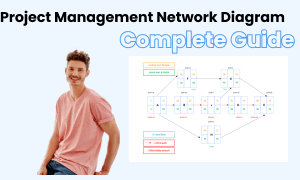
Guia Completo do Diagrama de Rede do Projeto
Confira este guia completo para saber tudo sobre o diagrama de rede do projeto, como os tipos de diagrama de rede do projeto, os símbolos do diagrama de rede do projeto e como fazer um diagrama de rede do projeto.
Você pode gostar
Como desenhar um plano de elevação
Como Fazer


